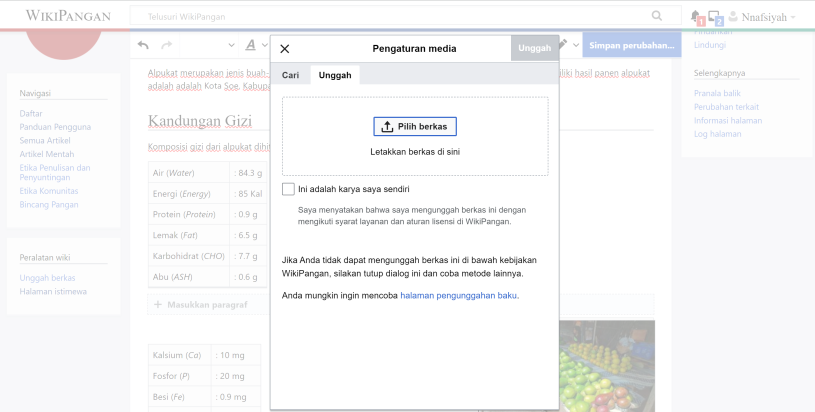Panduan Pengguna: Perbedaan antara revisi
Tidak ada ringkasan suntingan |
Tidak ada ringkasan suntingan |
||
| Baris 33: | Baris 33: | ||
==== Badan Artikel ==== | ==== Badan Artikel ==== | ||
Badan artikel merupakan bagian yang berisi pembahasan atau penjelasan yang terdapat dalam artikel. Badan artikel dapat berisi pendahuluan, isi artikel, subjudul, gambar/ilustrasi, dan penutup. Pada WikiPangan, pengguna dapat langsung menulis isi artikel dengan menggunakan format Paragraf. | Badan artikel merupakan bagian yang berisi pembahasan atau penjelasan yang terdapat dalam artikel. Badan artikel dapat berisi pendahuluan, isi artikel, subjudul, gambar/ilustrasi, dan penutup. Pada WikiPangan, pengguna dapat langsung menulis isi artikel dengan menggunakan format Paragraf. | ||
[[Berkas:Badan artikel.png|pus|833x833px]] | |||
==== Subjudul ==== | ==== Subjudul ==== | ||
Untuk membuat subjudul pada suatu artikel di WikiPangan, dapat dilakukan dengan mengubah format tulisan dari subjudul tersebut menjadi judul tingkat 2 seperti yang tertera pada gambar. | Untuk membuat subjudul pada suatu artikel di WikiPangan, dapat dilakukan dengan mengubah format tulisan dari subjudul tersebut menjadi judul tingkat 2 seperti yang tertera pada gambar. | ||
[[Berkas:Subjudul.png|pus|841x841px]] | |||
==== Gambar ==== | ==== Gambar ==== | ||
Untuk menambahkan gambar pada suatu artikel di WikiPangan, dapat dilakukan dengan cara menekan menu Sisipkan di sebelah atas, lalu pilih Gambar dan media. | Untuk menambahkan gambar pada suatu artikel di WikiPangan, dapat dilakukan dengan cara menekan menu Sisipkan di sebelah atas, lalu pilih Gambar dan media. | ||
[[Berkas:Image.png|pus|842x842px]] | |||
· Disarankan untuk mengunggah gambar gambar/foto yang diambil sendiri ataupun karya sendiri. Jika gambar yang akan diunggah adalah karya sendiri, centang pada kotak ''ini adalah karya saya sendiri.'' Setelah itu, pilih Tab unggah, lalu tekan ''Pilih berkas.'' | |||
[[Berkas:Unggah berkas.png|815x815px]] | |||
Revisi per 24 Juni 2024 17.04
Log in
Untuk masuk sebagai kontributor, pengguna diharuskan untuk login terlebih dahulu. Tombol login pada website WikiPangan.id terletak di sebelah kanan-atas. Pilih ‘Masuk log’ untuk menuju ke halaman login.
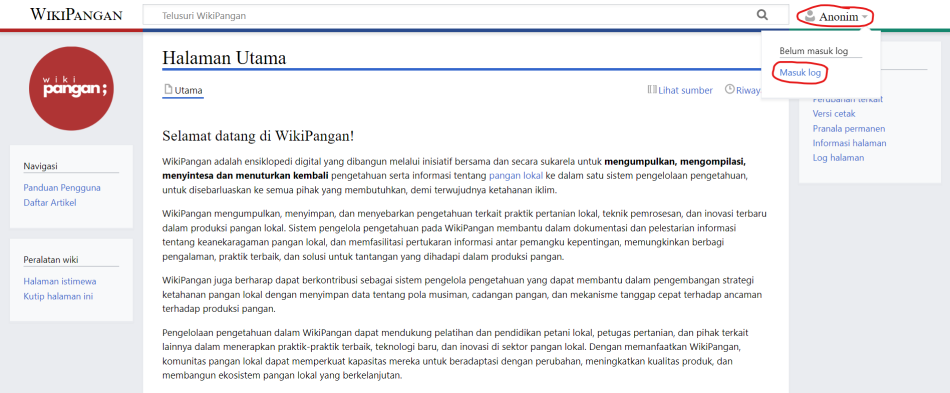
Setelah itu, masukkan nama pengguna dan kata sandi, lalu tekan tombol ‘Masuk log’
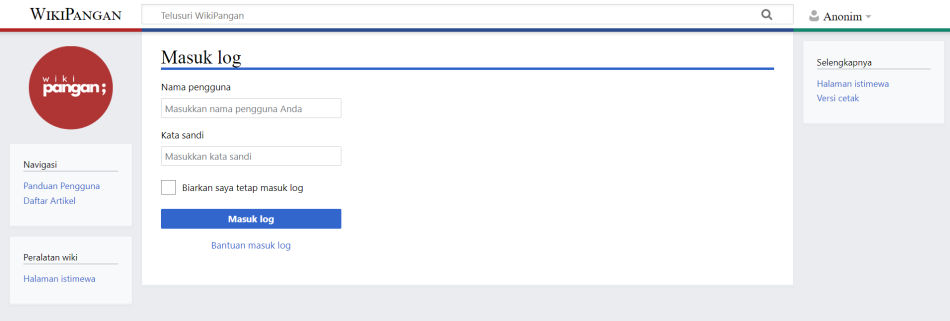
Ganti kata sandi
Untuk mengganti kata sandi, pengguna dapat masuk melalui menu ‘Preferensi’ yang terdapat di sebelah kanan-atas. tekan pada ‘nama pengguna’, lalu pilih ‘Preferensi’.
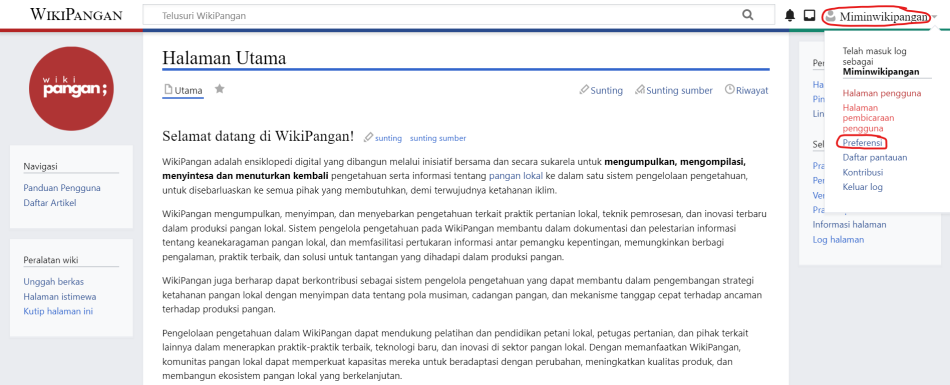
Pada tab ‘Profil Pengguna’, pilih ‘Ganti kata sandi’.
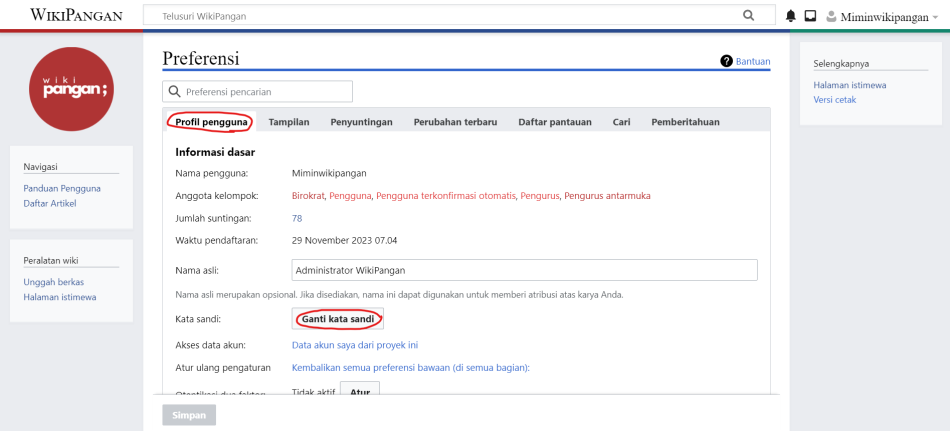
Setelah itu, masukkan kata sandi yang baru, lalu tekan tombol ‘Ganti kredensial’.
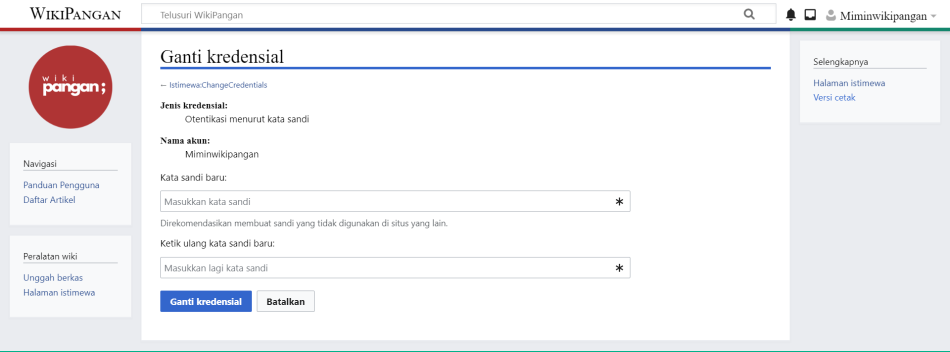
Melihat Seluruh Artikel
Untuk melihat seluruh artikel yang ada di WikiPangan, masuk ke menu ‘Halaman Istimewa’ yang ada di sebelah kiri, kemudian pilih menu ‘Daftar halaman’.
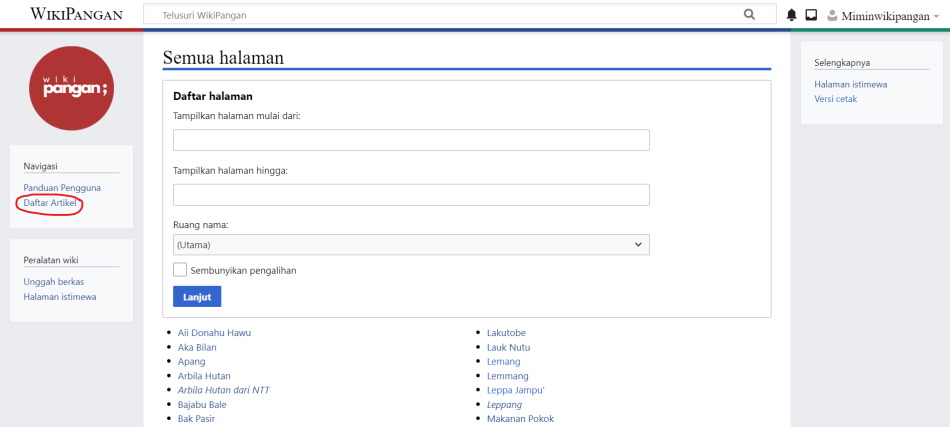
Membuat Artikel Baru
Untuk membuat artikel baru, klik pada kolom pencarian yang ada di sebelah atas, lalu ketikkan judul artikel yang akan dibuat.
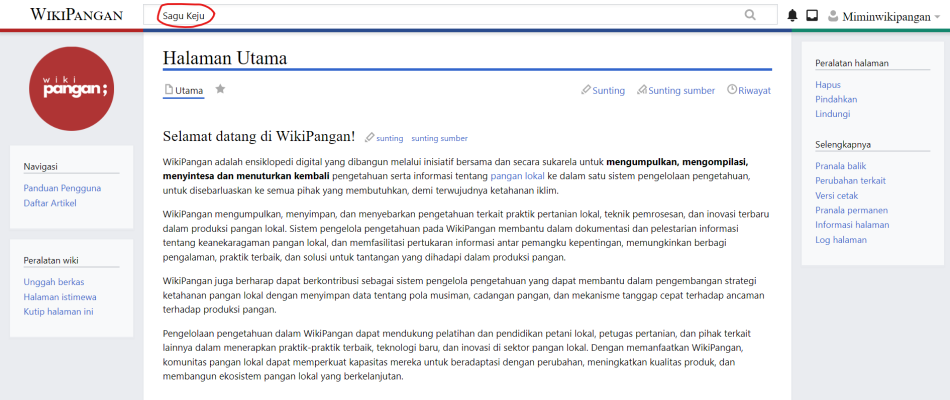
Jika judul artikel tersebut sudah ada, akan ada pemberitahuan bahwa judul artikel tersebut sudah dibuat.
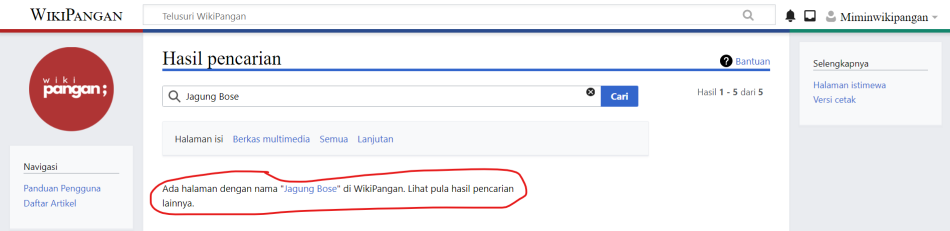
Jika judul artikel tersebut belum ada, maka akan ada pemberitahuan untuk membuat artikel tersebut. Selanjutnya tekan tautan dengan judul artikel berwarna merah untuk membuat artikel.
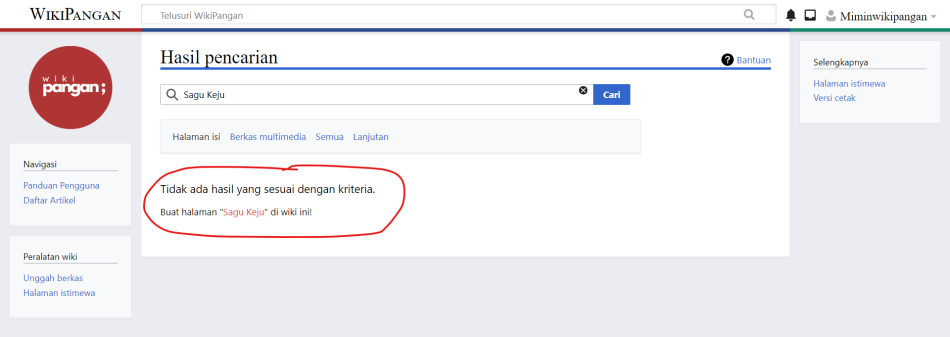
Tata Cara Penulisan Artikel Baru
Pada WikiPangan, artikel terdiri dari 3 bagian utama, yaitu judul artikel, badan artikel, dan rujukan.
Judul Artikel
Judul artikel adalah frase singkat atau kalimat yang menggambarkan pokok pembahasan dari suatu artikel. Pada WikiPangan, judul artikel sudah otomatis terbuat pada saat membuat artikel baru. Pengguna tidak perlu memasukkan judul artikel lagi pada badan artikel.
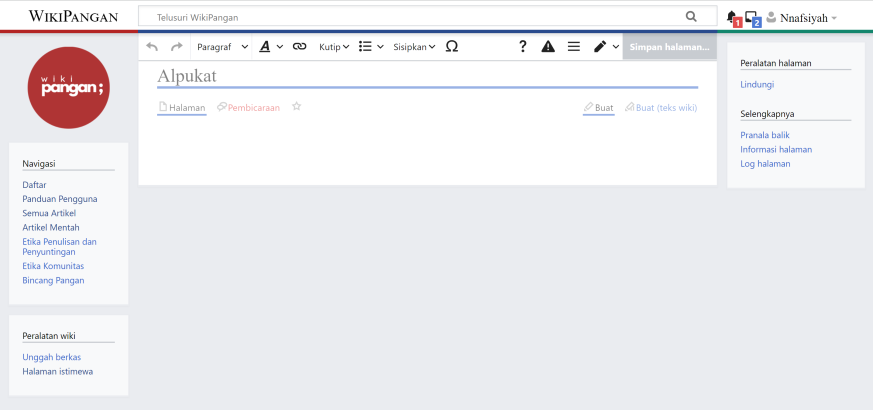
Badan Artikel
Badan artikel merupakan bagian yang berisi pembahasan atau penjelasan yang terdapat dalam artikel. Badan artikel dapat berisi pendahuluan, isi artikel, subjudul, gambar/ilustrasi, dan penutup. Pada WikiPangan, pengguna dapat langsung menulis isi artikel dengan menggunakan format Paragraf.
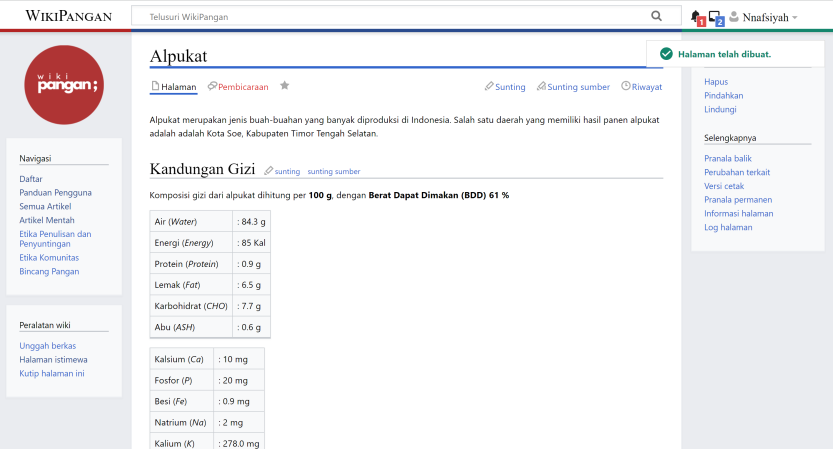
Subjudul
Untuk membuat subjudul pada suatu artikel di WikiPangan, dapat dilakukan dengan mengubah format tulisan dari subjudul tersebut menjadi judul tingkat 2 seperti yang tertera pada gambar.
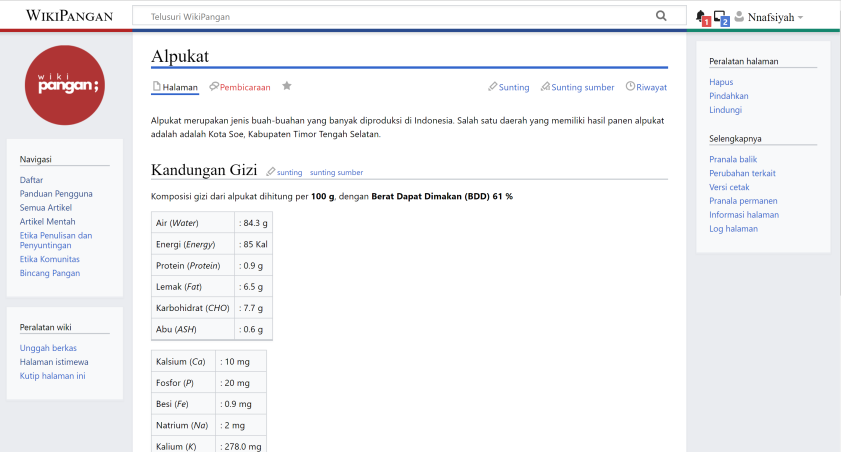
Gambar
Untuk menambahkan gambar pada suatu artikel di WikiPangan, dapat dilakukan dengan cara menekan menu Sisipkan di sebelah atas, lalu pilih Gambar dan media.
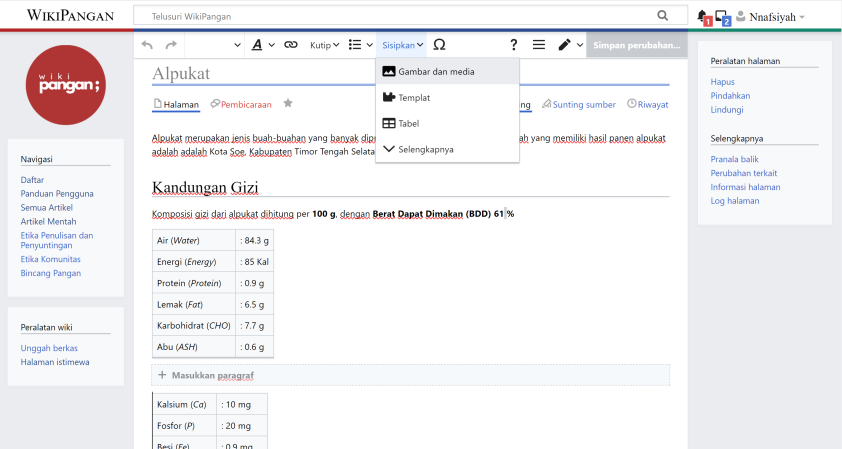
· Disarankan untuk mengunggah gambar gambar/foto yang diambil sendiri ataupun karya sendiri. Jika gambar yang akan diunggah adalah karya sendiri, centang pada kotak ini adalah karya saya sendiri. Setelah itu, pilih Tab unggah, lalu tekan Pilih berkas.